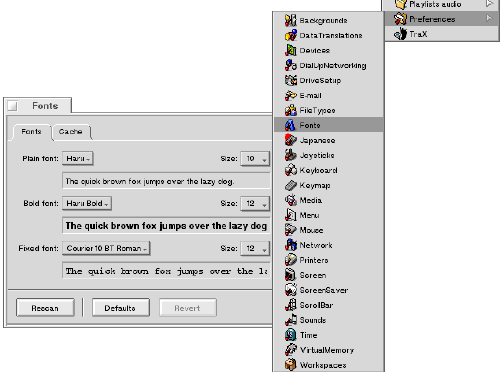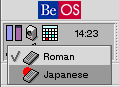Installer le support du Japonais sous BeOS
Utiliser le Japonais sous BeOS
BeOS permet à tous vos programmes d'utiliser des caractères aussi
bizarres qu'étranges, vous permettant d'avoir dans une même phrase de votre
traitement de texte favori ou dans le nom d'un répertoire à la fois des
caractères spéciaux français (accents, c cédille...) et des
caractères d'autres alphabets (comme par exemple le japonais).
Installation
Si vous obtenez des petits carrés dans vos mails en Japonais
ou si vous avez simplement installé la version PE de BeOS sans rien ajouter et que
vous voulez utiliser le Japonais sous BeOS, il faut commencer par
télécharger le pack Japonais.
Si vous avez acheté BeOS version Pro, vous n'avez rien à
télécharger, le pack Japonais est livré sur le CD.
Pour cela vous devez d'abord vous rendre sur le site ftp de Be et y
récupérer l'archive qui contient le pack Japonais.
Cliquez ici pour
télécharger ce pack depuis le site ftp de Be.
Si vous voulez trouver un site plus rapide que le site ftp de Be, consultez
la liste des mirroirs sur le site de Be et lorsque
vous en avez sélectionné un cherchez-y un fichier appelé
BeOS5-Japanese.zip. C'est ce fichier qu'il vous faut
télécharger.
ATTENTION:
Le fichier dont il est question pèse pas moins de 7,1 Mo ; par
conséquent il est possible que son téléchargement vous
prenne du temps. |
 |
Lorsque vous avez récupéré la totalité du fichier sur votre
disque dur, double-cliquez dessus pour ouvrir le fichier zip avec Expander (NB: il se peut
si vous avez téléchargé le fichier avec NetPositive qu'Expander
ouvre automatiquement le fichier zip sans même que vous ayez à cliquer
dessus).
Configuration du système
Dans Expander choisissez votre disque BeOS comme Destination (dans Destination il doit
y avoir écrit /boot). Cliquez ensuite sur Expand.
Lancez maintenant le programme de paramétrage des polices. Il se trouve dans le
menu Be, Preferences, Fonts. Dans la fenêtre principale de ce programme, cliquez sur
Rescan et dans le menu déroulant Plain Font
sélectionnez Haru->Regular, puis dans le menu
déroulant Bold Font sélectionnez Haru->Bold.
Maintenant vous pouvez utilisez les caractères japonais dans vos noms de
répertoires et de fichiers!
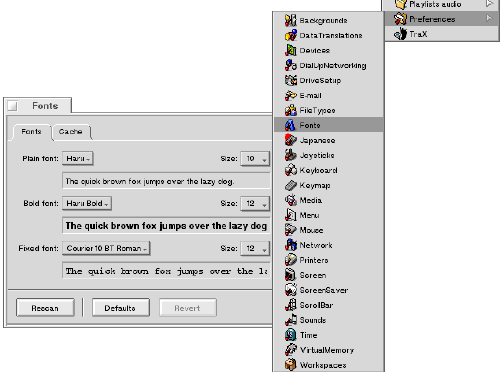
Configuration du logiciel de courrier Mail-It
Ouvrez le menu View / Preferences... Dans la partie gauche de la fenêtre qui
apparaît, sélectionnez Mail Display.
Dans la partie droite, si la valeur de Font dans l'encadré List Options n'est pas
"Haru quelque chose", cliquez sur le petit A et choisissez Haru, Regular (et la taille
que vous voulez), puis cliquez sur Ok.
(Copie d'écran)
Dans la partie gauche de la fenêtre, sélectionnez maintenant Read & Write Mail.
Dans la partie droite, si la valeur de Font dans l'encadré Text Body n'est pas
"Haru quelque chose", cliquez sur le petit A et choisissez Haru ou Haru Tohaba, Regular
(et la taille que vous voulez).
(Copie d'écran)
Utilisation
Une fois que l'icône a changé d'apparence, vous pouvez tout de suite
taper en Japonais. Par exemple, ouvrez Gobe Productive ou StyledEdit, vérifiez
que la police (Font) s'appelle soit Haru soit Haru Tohaba (au besoin changez la police)
et tapez par exemple : watashihagenkidesu (= "je suis en forme") - notez qu'il n'y a pas
d'espace entre les mots en japonais.
Au fur et à mesure que vous tapez, les caractères sont remplacés
par des hiraganas (le syllabaire de base japonais).
Vous pouvez convertir les hiraganas en kanjis (idéogrammes) en
appuyant sur espace après avoir tapé le point de fin de phrase.
Si plusieurs kanjis sont possibles pour un même son (ce qui est souvent
le cas), vous pouvez choisir les kanjis que vous voulez en appuyant sur les
flèches haut et bas (par exemple pour "genki" en apuyant sur les
flèches on obtient le menu déroulant ci-contre). |
 |
Pour écrire en katakana (le syllabaire des mots d'origine
étrangère et des onomatopées), appuyez sur Shift en même temps
que vous tapez vos caractères.
On appelle "romaji" les caractères romains, c'est-à-dire ceux qui
constituent l'alphabet que nous utilisons tous les jours.

Si vous apprenez le japonais je vous conseille de charger le programme Jisho, c'est un petit dictionnaire
japonais-anglais qui peut se révéler bien pratique.
A partir de là je peux difficilement vous aider (pour le moment... mais je vous
rassure j'ai quelques surprises en préparation), en attendant c'est à vous
de trouver une bonne méthode de japonais, un correspondant ou un copain / une
copine du pays du soleil levant :).
Voici tout de même quelques liens concernant la langue ou la culture
japonaises:
Visitez les autres sites avec lesquels je coopère:
| BeUnited |
Anglais |
Projets open-source BeOS |
Webmestre adjoint,
co-responsable gestion des membres |
Tous navigateurs |
| Neo Programmers' Collective |
Bilingue |
Programmation BeOS |
Webmestre principal,
traducteur français / anglais |
Tous navigateurs |
| L'Abeille |
Français |
Infos BeOS |
Journaliste |
Tous navigateurs |
| Abysses |
Français |
Musique (discomobile) |
Webmestre unique |
Javascript en option |
| Voile Sensations |
Français |
Sports nautiques, croisières |
Webmestre unique |
HTML 4 requis |
Crédits
Page entièrement réalisée avec BeOS, visible par tout navigateur.
Captures d'écran retouchées avec Artpaint,
Images moulinées avec pngcrush,
Texte et code HTML saisis avec Eddie.
© novembre 2000 Jean Schwerer - Tous
droits réservés.
Be, BeOS, et tous les logos ou icônes de BeOS visibles sur les photos
d'écran, sont la propriété de Be,
Inc.